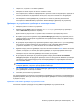HP ProBook User Guide - Windows Vista
●
Сканиране за хардуерни промени. Windows ще сканира системата за инсталиран
хардуер и ще инсталира всички необходими драйвери по подразбиране.
●
Щракнете върху Properties (Свойства), за да видите дали устройството работи
правилно.
◦
Щракнете върху Troubleshoot (Отстраняване на неизправности), за да коригирате
проблемите.
◦
Щракнете върху раздела Driver (Драйвер), за да актуализирате, забраните или
деинсталирате драйверите
за това устройство.
Дискът не се възпроизвежда
●
Запишете работните файлове и затворете всички отворени програми, преди да
възпроизведете CD, DVD или BD диск.
●
Излезте от интернет, преди да възпроизведете CD, DVD или BD диск.
●
Уверете се, че сте поставили диска правилно.
●
Уверете се, че дискът е чист. Ако е необходимо, почистете диска с филтрирана вода и мека
невлакнеста кърпа. Избършете диска от центъра
към краищата му.
●
Проверете диска за драскотини. Ако откриете драскотини, обработете диска с комплект за
поправка на оптични дискове, който се предлага в много магазини за електроника.
●
Забранете режим на заспиване, преди да започнете възпроизвеждането на диска.
Не инициирайте режими на хибернация и заспиване, докато дискът се възпроизвежда. В
противен
случай можете да видите предупредително съобщение с въпрос дали искате да
продължите. Ако такова съобщение се покаже, щракнете върху No (Не). След като щракнете
върху "No" (Не), компютърът може да извърши едно от следните неща:
◦
Възпроизвеждането може да продължи.
– или –
◦
Прозорецът за възпроизвеждане на мултимедийната програма може да се затвори. За
да
се върнете към възпроизвеждане на диска, щракнете върху бутона Play
(Възпроизвеждане) в програмата за мултимедия, за да стартирате повторно диска. В
редки случаи ще се наложи да излезете от програмата, след което да я стартирате
отново.
●
Увеличаване на системните ресурси:
Изключете външните устройства, като например принтери и скенери. Изключването на тези
устройства освобождава полезни системни ресурси, което води до подобряване на
производителността на възпроизвеждането.
Сменете свойствата за цвят на работния плот. Тъй като човешкото око не може лесно да направи
разлика между цветовете над 16 бита, не би трябвало да забележите загуба на цвят при гледане
филм, ако намалите свойствата за цвят на системата
на 16-битови цветове, както следва:
1. Щракнете с десния бутон на мишката върху работния плот на компютъра, след което
изберете Personalize (Персонализиране) > Display Settings (Настройки на дисплея).
2. Задайте Colors (Цветове) на Medium (16 bit) (Средно (16 бита)).
Оптично устройство (само при някои модели)63